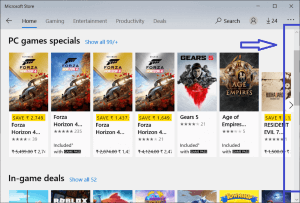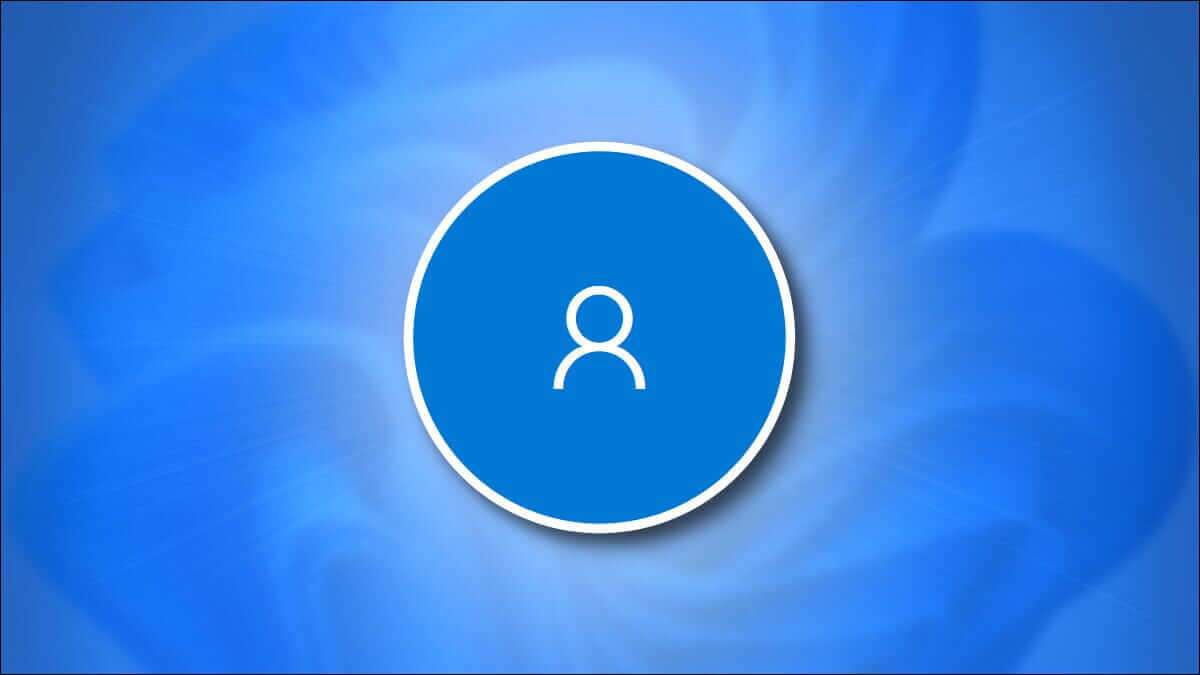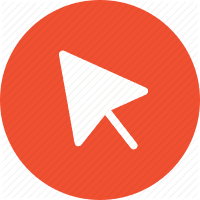Microsoft To Do est une excellente application de productivité pour Windows qui vous permet de créer et d'organiser des tâches, de définir des dates d'échéance et des rappels, et bien plus encore. Il est également disponible sur les appareils Mac, Android et iOS, vous permettant de synchroniser vos tâches. Cependant, vous ne pouvez pas utiliser Microsoft To Do si vous n'avez pas terminé Synchronisez-les sur votre PC Windows 10 ou Windows 11. Voici les 7 meilleures façons de réparer l’application Microsoft To Do qui ne se synchronise pas sous Windows.
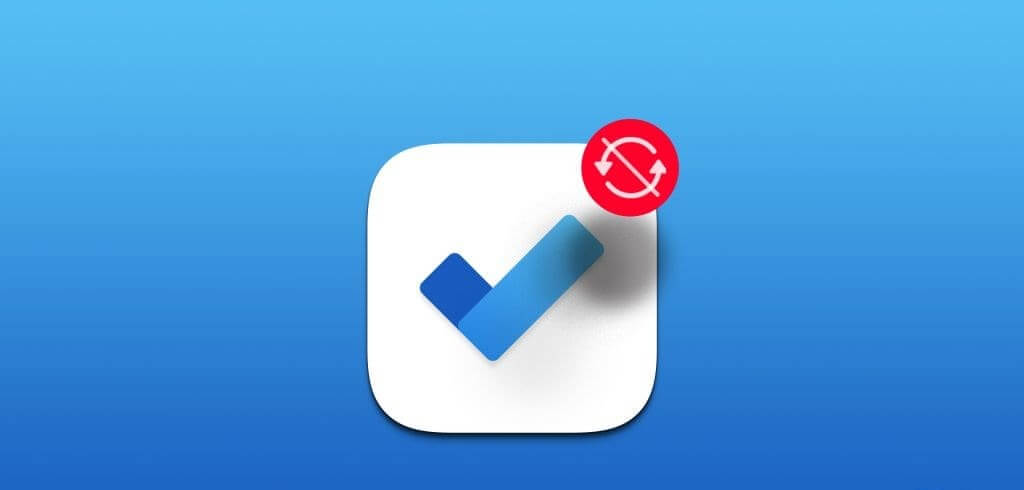
Étant une application Microsoft, To Do devrait fonctionner parfaitement sur votre PC Windows. Cependant, cela n’est pas toujours le cas. Ce guide rassemble des moyens de synchroniser l'application Microsoft To Do sur votre PC Windows 10 ou Windows 11. Alors, jetons un coup d'œil.
1. Fermez l'application et rouvrez-la
Commençons par les bases. Si un processus de l'application Microsoft To Do rencontre des problèmes sur votre PC Windows, il se peut qu'il ne parvienne pas à synchroniser ou à afficher vos données. Tu peux essayer Fermez complètement l'application Et rouvrez-le pour voir si cela fonctionne.
Étape 1: Appuyez sur le raccourci clavier Ctrl + Maj + Échap pour ouvrir gestion des tâches.
Étape 2: Dans l'onglet Processus, sélectionnez Microsoft à faire Et cliquez sur une option Terminer la tâche en haut.
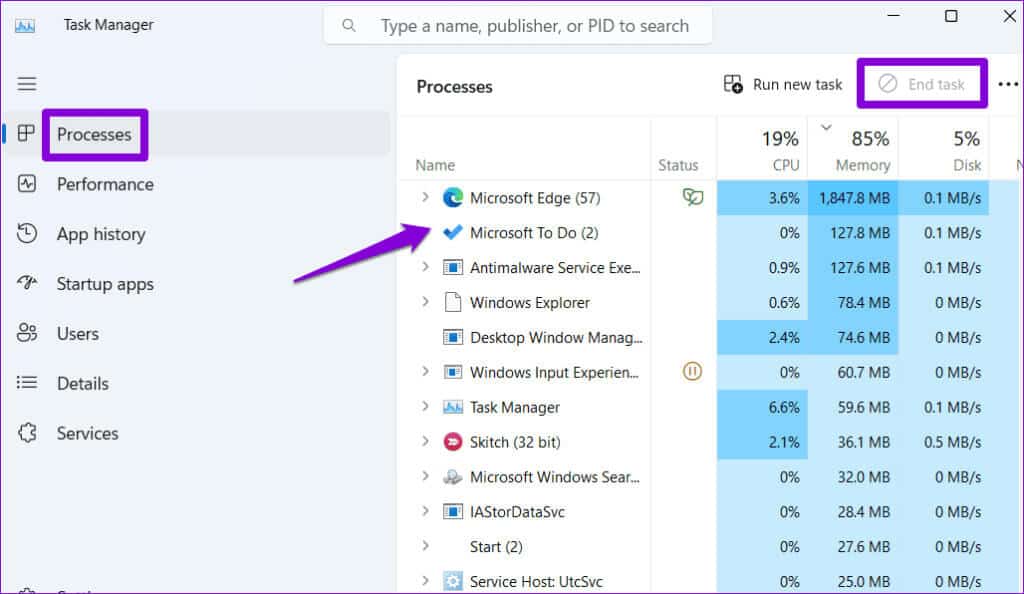
2. Synchronisez l'application manuellement
Si l'application Microsoft To Do ne parvient pas à se synchroniser automatiquement, vous pouvez essayer de la synchroniser manuellement. Pour cela, ouvrez l'application Microsoft To Do, appuyez sur votre nom dans le coin supérieur gauche et sélectionnez Synchroniser.
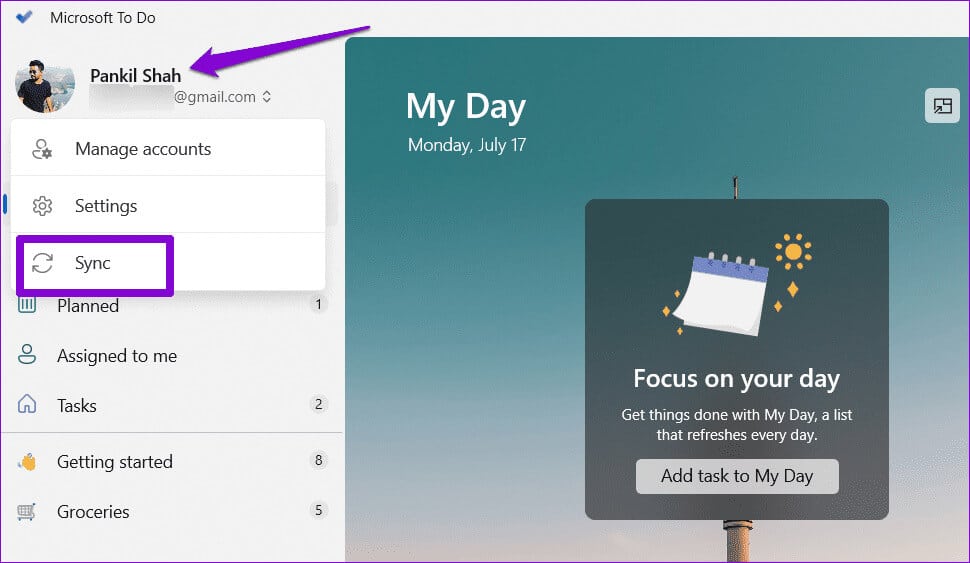
Attendez que l'application synchronise vos tâches et vérifiez si le problème persiste.
3. Autoriser l'application à s'exécuter en arrière-plan
Tu peux Empêcher les applications de s'exécuter en arrière-plan Pour libérer des ressources système sous Windows. Si vous avez déjà refusé à Microsoft To Do l'autorisation de s'exécuter en arrière-plan, vous pourriez rencontrer un problème de synchronisation des données. Voici ce que vous pouvez faire pour résoudre ce problème.
Étape 1: Appuyez sur le raccourci clavier Windows + S pour ouvrir le menu de recherche. Écrire Microsoft à faire Dans la zone de texte, faites un clic droit sur le premier résultat et sélectionnez Paramètres d'application.
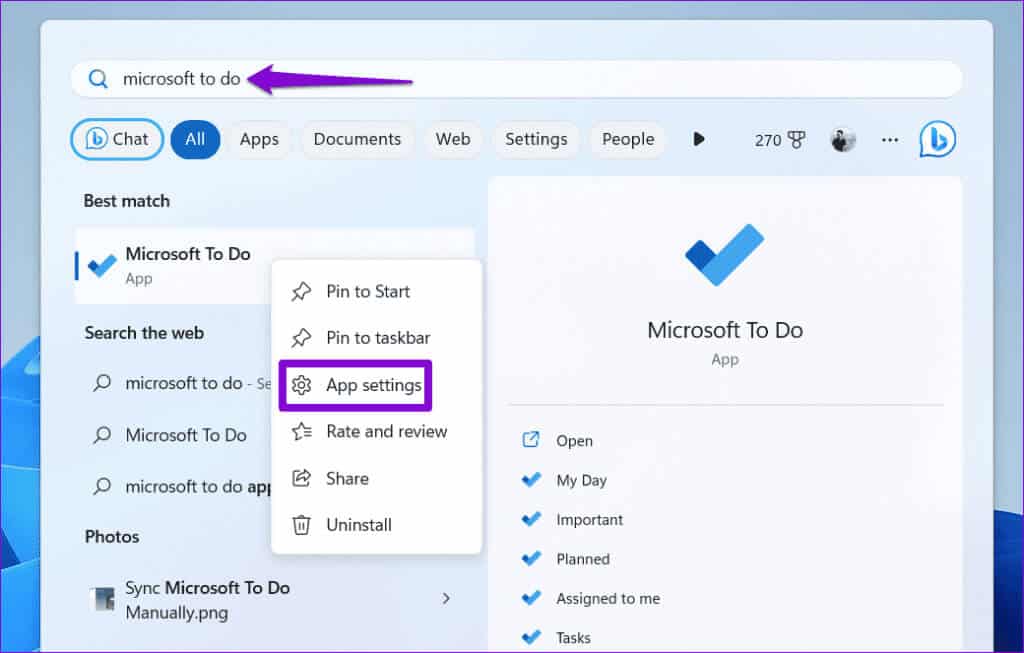
Étape 2: Cliquez sur le menu déroulant sous Autorisations des applications en arrière-plan et sélectionnez Toujours.
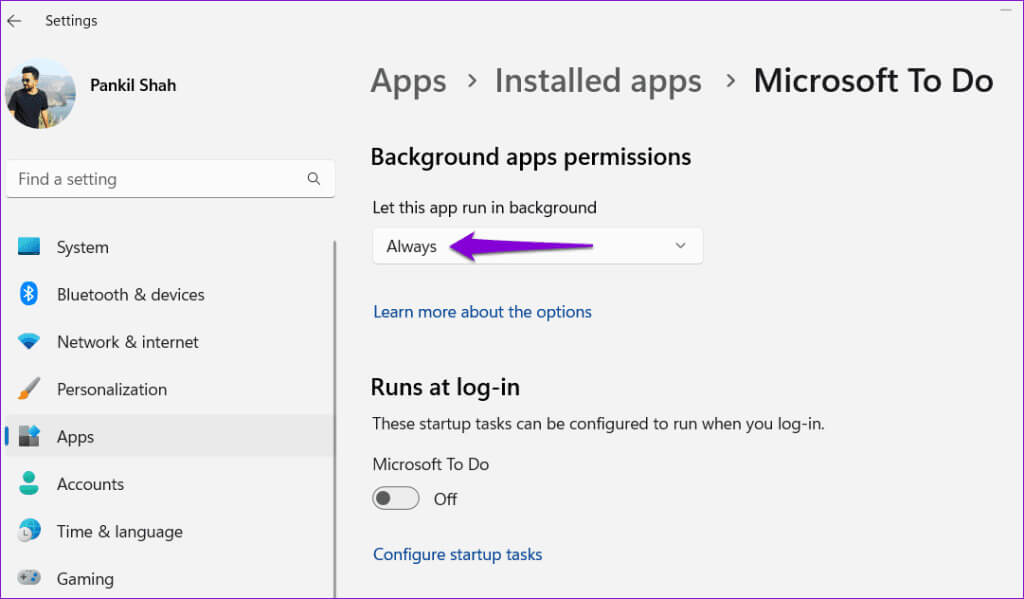
Redémarrez l'application Microsoft To Do et essayez de l'utiliser à nouveau.
4. Déconnectez-vous et réinscrivez-vous à Entrée
L'application Microsoft To Do sur votre ordinateur Windows 10 ou Windows 11 peut ne pas se synchroniser en raison de problèmes d'authentification avec votre compte. Se déconnecter de L'application puis se reconnecter à Entrée peut aider à résoudre ces problèmes et à rétablir la connexion de L'application aux serveurs. Voici comment procéder.
Étape 1: Ouvrez l'application Microsoft To Do, appuyez sur votre nom dans le coin supérieur droit et sélectionnez Gestion de compte.
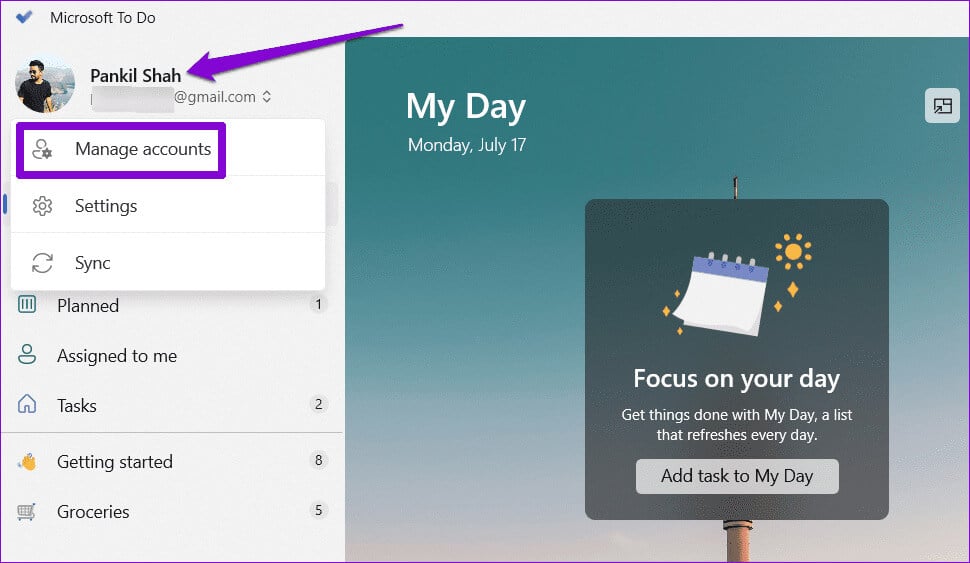
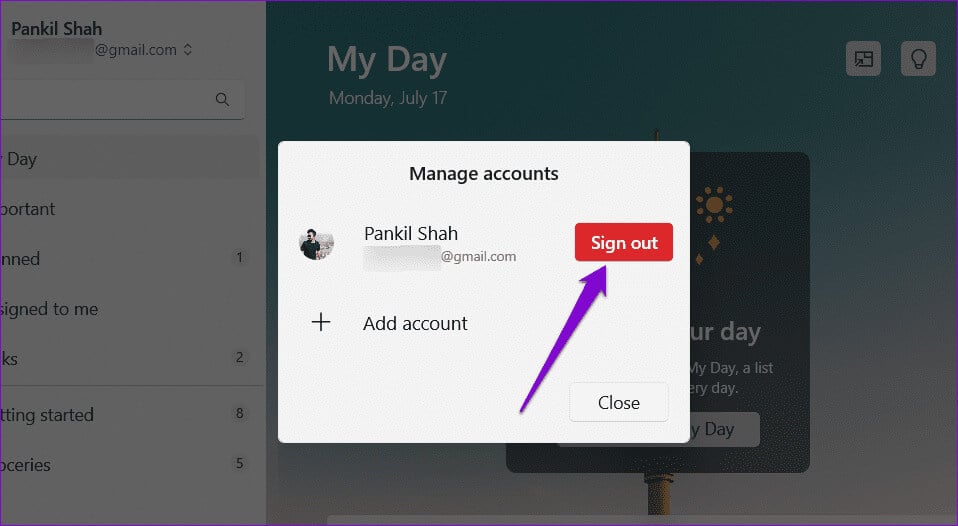
Entrée reconnectez-vous à L'application en utilisant les identifiants de votre compte. Après cela, l'application devrait se synchroniser sans aucun problème.
5. VÉRIFIEZ L'ÉTAT DU SERVICE MICROSOFT POUR FAIRE
Les serveurs Microsoft sont généralement fiables, mais ils ne sont pas à l’abri de problèmes occasionnels. Les serveurs Microsoft peuvent rencontrer des problèmes, c'est pourquoi l'application To Do ne se synchronise pas. Microsoft gère une page État du service pour tous ses services. Vous pouvez visiter cette page pour vérifier si les serveurs Microsoft To Do fonctionnent correctement.
Visitez la page État du service Microsoft
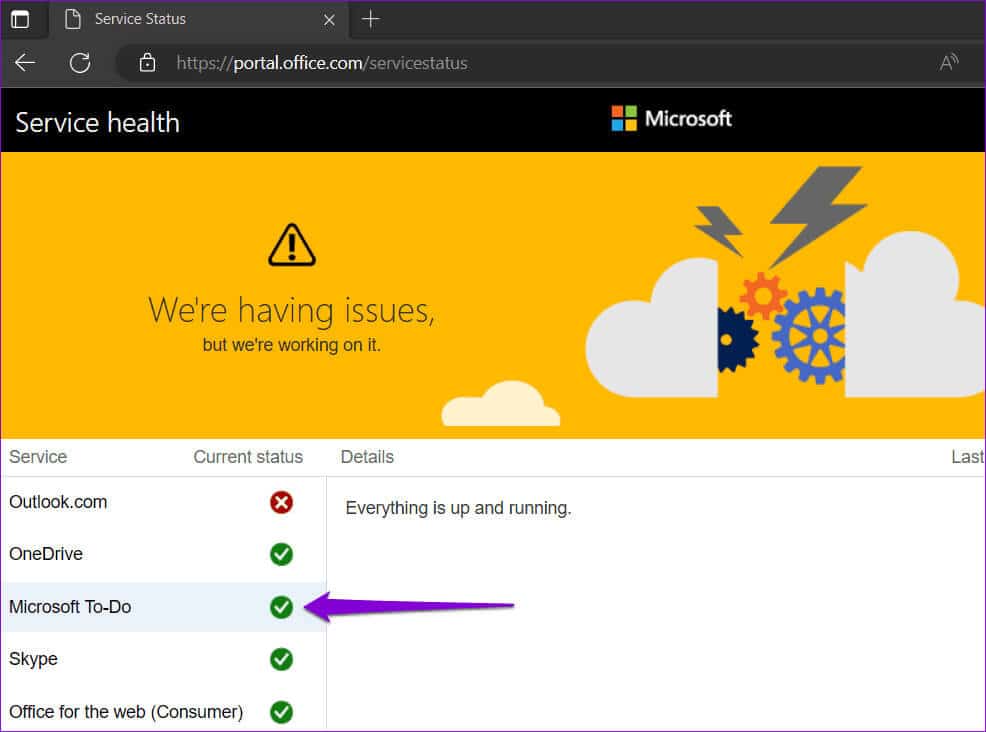
6. Réparez ou réinitialisez l'application
Cela inclut Windows 10 et Windows 11 Fonctionnalité de réparation d'applications qui peut automatiquement diagnostiquer et résoudre les problèmes courants avec les applications UWP (Universal Windows Platform). Voici comment l'utiliser pour réparer l'application Microsoft To Do et résoudre les problèmes de synchronisation.
Étape 1: Appuyez sur le raccourci clavier Windows + S pour ouvrir le menu de recherche. Écrire Microsoft à faire , faites un clic droit sur le premier résultat et sélectionnez Paramètres d'application.
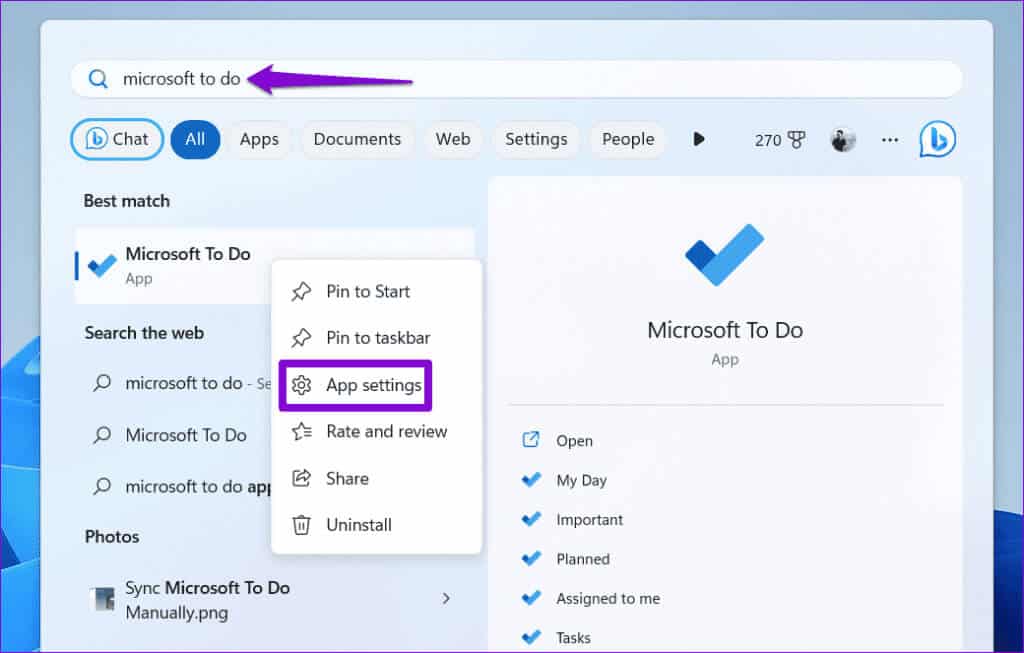
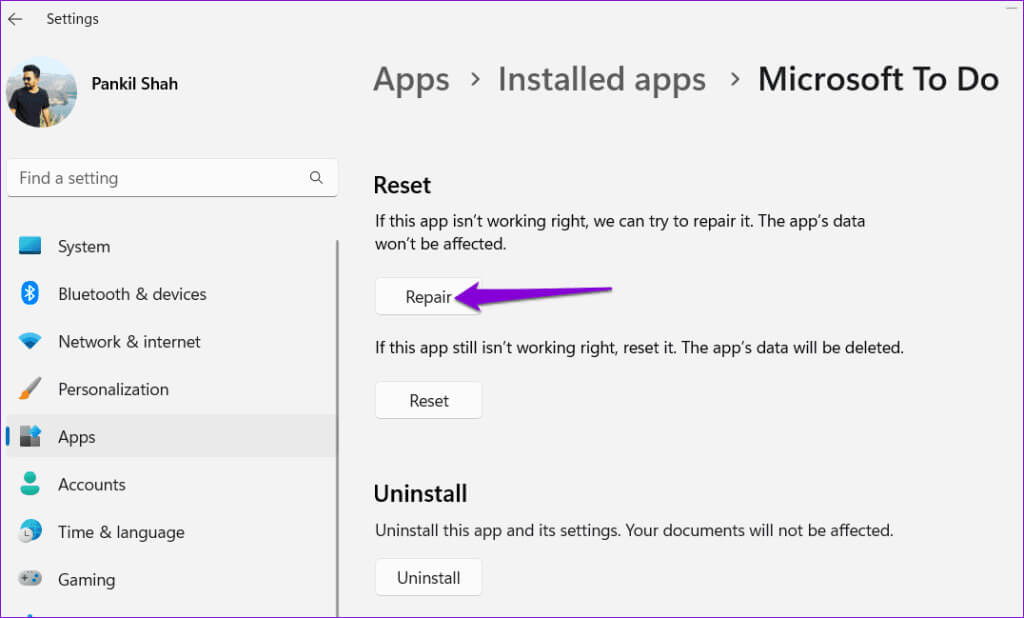
Si Microsoft To Do ne parvient pas à se synchroniser même après l'avoir réparé, essayez de réinitialiser l'application à partir du même menu. Cela effacera toutes les données de l'application et les restaurera aux paramètres par défaut.
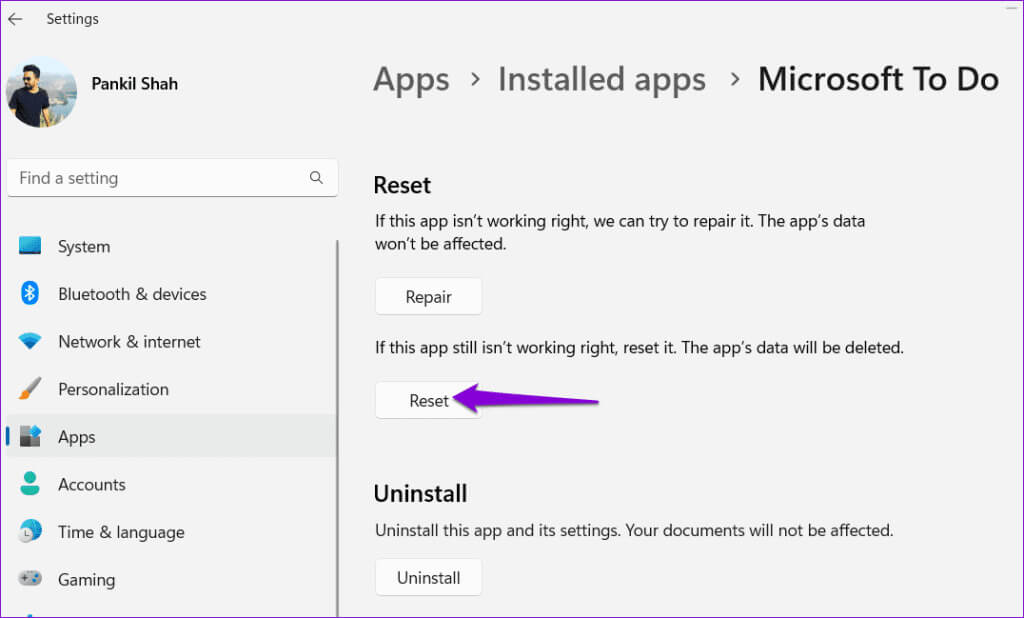
7. Mettre à jour l'application
Si vous n'avez pas mis à jour vos applications depuis un certain temps, votre version de l'application Microsoft To Do est peut-être obsolète. Vous pouvez vérifier si une version plus récente de L'application est disponible en vous rendant sur le Microsoft Store.
Microsoft à faire pour Windows
Une fois que vous avez mis à jour l'application Microsoft To Do, elle devrait synchroniser vos tâches et rappels sur votre PC.
Gratuit de la synchronisation WOES
Si vous comptez sur Microsoft To Do pour organiser et poursuivre vos tâches, il peut être frustrant lorsque la synchronisation échoue sur votre ordinateur Windows 10 ou 11. Nous espérons que l'un de nos correctifs a aidé à réparer l'application Microsoft To Do qui ne se synchronise pas sur Windows, et d'autres choses encore. sont de retour à la normale.